
–Ю–њ–Є—Б–∞–љ–Є–µ¬†—В–µ—Е–љ–Њ–ї–Њ–≥–Є—З–µ—Б–Ї–Њ–≥–Њ –њ—А–Є—С–Љ–∞ –Ы–Є—Б—В–∞–љ–Є–µ¬†–±—Л–ї–Њ¬†–Њ–і–љ–Њ–є –Є–Ј –њ–µ—А–≤—Л—Е —Б—В–∞—В–µ–є –Ф–Є–і–∞–Ї—В–Њ—А–∞.¬†–С–Њ–ї—М—И–Њ–є –Є–љ—В–µ—А–µ—Б —З–Є—В–∞—В–µ–ї–µ–є –њ—А–Є–≤–ї—С–Ї —В–∞–Ї–ґ–µ¬†—И–∞–±–ї–Њ–љ¬†—Г—З–Є—В–µ–ї—П –±–Є–Њ–ї–Њ–≥–Є–Є –Є —Е–Є–Љ–Є–Є –Є–Ј –Ъ–Њ—Б—В—А–Њ–Љ—Б–Ї–Њ–є –Њ–±–ї–∞—Б—В–Є¬†–°.–Э. –Ы–µ–±–µ–і–µ–≤–∞. –С–ї–∞–≥–Њ–і–∞—А—П —Н—В–Њ–Љ—Г —И–∞–±–ї–Њ–љ—Г, –≤ PowerPoint –Љ–Њ–ґ–љ–Њ –±—Л–ї–Њ —Б–Њ–Ј–і–∞—В—М —Ж–µ–ї—Г—О –Ї–љ–Є–≥—Г, –Ї–Њ—В–Њ—А—Г—О –Љ–Њ–ґ–љ–Њ –±—Л–ї–Њ –ї–Є—Б—В–∞—В—М –≤ –Њ–±–µ —Б—В–Њ—А–Њ–љ—Л. –Я—А–∞–≤–і–∞, –≤—Б—В–∞–≤–ї—П—В—М –≤ —И–∞–±–ї–Њ–љ–µ –°.–Э. –Ы–µ–±–µ–і–µ–≤–∞ –Љ–Њ–ґ–љ–Њ –±—Л–ї–Њ —В–Њ–ї—М–Ї–Њ —Б—В—А–∞–љ–Є—Ж—Л –≤ –≤–Є–і–µ –Є–Ј–Њ–±—А–∞–ґ–µ–љ–Є–є. –Ю–і–љ–∞–Ї–Њ –Ј–∞—В–µ–Љ¬†–љ–∞—Б –ґ–і–∞–ї–Њ —А–∞–Ј–Њ—З–∞—А–Њ–≤–∞–љ–Є–µ –≤ —Б–≤—П–Ј–Є —Б —В–µ–Љ, —З—В–Њ –≤ –њ–Њ—Б–ї–µ–і—Г—О—Й–Є—Е –≤–µ—А—Б–Є—П—Е¬†PowerPoint –Ј–∞–≥–∞–і–Њ—З–љ—Л–Љ –Њ–±—А–∞–Ј–Њ–Љ –Є—Б—З–µ–Ј —Н—Д—Д–µ–Ї—В –∞–љ–Є–Љ–∞—Ж–Є–Є –†–∞—Б—В—П–≥–Є–≤–∞–љ–Є–µ, –Ї–Њ—В–Њ—А—Л–є —Б–ї—Г–ґ–Є–ї –Њ—Б–љ–Њ–≤–Њ–є –і–ї—П –љ–∞–Є–±–Њ–ї–µ–µ –і–Њ—Б—В–Њ–≤–µ—А–љ–Њ–≥–Њ¬† «–њ—А–Њ–ї–Є—Б—В—Л–≤–∞–љ–Є—П» —Б—В—А–∞–љ–Є—Ж.
–Ш –≤–Њ—В, –≥–Њ—В–Њ–≤—П—Б—М –Ї –≤–µ–±–Є–љ–∞—А—Г, –њ–Њ—Б–≤—П—Й—С–љ–љ–Њ–Љ—Г —Б–Њ–Ј–і–∞–љ–Є—О –Є–љ—В–µ—А–∞–Ї—В–Є–≤–љ–Њ–є –Ї–љ–Є–≥–Є, –Њ–±–љ–∞—А—Г–ґ–Є–ї –≤–Њ–Ј—А–Њ–ґ–і–µ–љ–Є–µ –і–∞–љ–љ–Њ–≥–Њ —Н—Д—Д–µ–Ї—В–∞ –∞–љ–Є–Љ–∞—Ж–Є–Є –≤ PowerPoint-2016. –Ґ–µ–њ–µ—А—М —Е–Њ—З—Г –≤–∞–Љ –њ–Њ–Ї–∞–Ј–∞—В—М, –Ї–∞–Ї –≤ –і–∞–љ–љ–Њ–Љ –Њ—Д–Є—Б–љ–Њ–Љ –њ—А–Є–ї–Њ–ґ–µ–љ–Є–Є –Љ–Њ–ґ–љ–Њ –њ–Њ–і–≥–Њ—В–Њ–≤–Є—В—М —Ж–µ–ї—Г—О –Є–љ—В–µ—А–∞–Ї—В–Є–≤–љ—Г—О –Ї–љ–Є–≥—Г —Б –Љ—Г–ї—М—В–Є–Љ–µ–і–Є–є–љ—Л–Љ–Є —Д–∞–є–ї–∞–Љ–Є –Є –ї–Є—Б—В–∞–љ–Є–µ–Љ —Б—В—А–∞–љ–Є—Ж.
–Ъ–∞–Ї –њ–Њ–і–≥–Њ—В–Њ–≤–Є—В—М –≤ PowerPoint –Є–љ—В–µ—А–∞–Ї—В–Є–≤–љ—Г—О –Ї–љ–Є–≥—Г?
1.–Э–∞—З–љ—С–Љ —Б–Њ –≤—Б—В–∞–≤–Ї–Є –љ–∞ —Б–ї–∞–є–і¬†–±–Њ–ї—М—И–Њ–≥–Њ –њ—А—П–Љ–Њ—Г–≥–Њ–ї—М–љ–Є–Ї–∞,¬†–Ї–Њ—В–Њ—А—Л–є —Б—В–∞–љ–µ—В –Њ—Б–љ–Њ–≤–Њ–є —Б—В—А–∞–љ–Є—Ж—Л¬†–љ–∞—И–µ–є –±—Г–і—Г—Й–µ–є –Ї–љ–Є–≥–Є.

–®–∞–≥–Є: –Т—Б—В–∞–≤–Ї–∞ — –§–Є–≥—Г—А—Л — –Я—А—П–Љ–Њ—Г–≥–Њ–ї—М–љ–Є–Ї.
2. –Ъ–Њ–њ–Є—А—Г–µ–Љ –і–∞–љ–љ—Л–є –њ—А—П–Љ–Њ—Г–≥–Њ–ї—М–љ–Є–Ї –Є –≤—Б—В–∞–≤–ї—П–µ–Љ –µ–≥–Њ —А—П–і–Њ–Љ. –≠—В–Њ –љ–∞—И–∞ –≤—В–Њ—А–∞—П —Б—В—А–∞–љ–Є—Ж–∞. –Ф–µ–ї–∞–є—В–µ —Н—В–Њ –∞–Ї–Ї—Г—А–∞—В–љ–Њ. –†–∞–Ј–Љ–µ—А—Л —Б—В—А–∞–љ–Є—Ж –і–Њ–ї–ґ–љ—Л –±—Л—В—М –∞–±—Б–Њ–ї—О—В–љ–Њ –Њ–і–Є–љ–∞–Ї–Њ–≤—Л–Љ–Є.
3. –У–Њ—В–Њ–≤–Є–Љ –Њ–±–ї–Њ–ґ–Ї—Г. –Т –і–∞–ї—М–љ–µ–є—И–µ–Љ —Н—В–Њ –±—Г–і–µ—В –Є –Љ–∞–Ї–µ—В–Њ–Љ –љ–∞—И–Є—Е –±—Г–і—Г—Й–Є—Е –љ–µ—З—С—В–љ—Л—Е —Б—В—А–∞–љ–Є—Ж –Ї–љ–Є–≥–Є. –Я—А—П–Љ–Њ—Г–≥–Њ–ї—М–љ–Є–Ї–∞–Љ –њ—А–Є–і–∞–є—В–µ —Ж–≤–µ—В –Ј–∞–ї–Є–≤–Ї–Є –њ–Њ –≤–∞—И–µ–Љ—Г —Г—Б–Љ–Њ—В—А–µ–љ–Є—О.

4. –Т—Б—В–∞–≤–ї—П–µ–Љ –≤ —Б—В—А–∞–љ–Є—Ж—Г –Ј–∞–њ–ї–∞–љ–Є—А–Њ–≤–∞–љ–љ—Л–µ –љ–∞–Љ–Є –Њ–±—К–µ–Ї—В—Л: —В–µ–Ї—Б—В, –Є–Ј–Њ–±—А–∞–ґ–µ–љ–Є—П, –≤–Є–і–µ–Њ, –Ј–≤—Г–Ї–Њ–≤—Л–µ —Д–∞–є–ї—Л, gif-–∞–љ–Є–Љ–∞—Ж–Є–Є.¬†–Т—Л–і–µ–ї—П–µ–Љ –≤—Б–µ –Њ–±—К–µ–Ї—В—Л –љ–∞ —Б—В—А–∞–љ–Є—Ж–µ, –≤ —В–Њ–Љ —З–Є—Б–ї–µ –Є –±–Њ–ї—М—И–Њ–є –њ—А–∞–≤—Л–є –њ—А—П–Љ–Њ—Г–≥–Њ–ї—М–љ–Є–Ї-—Б—В—А–∞–љ–Є—Ж—Г.

–©—С–ї–Ї–∞–µ–Љ –љ–∞ –≤—Л–і–µ–ї–µ–љ–љ—Л—Е –Њ–±—К–µ–Ї—В–∞—Е –њ—А–∞–≤–Њ–є –Ї–љ–Њ–њ–Ї–Њ–є. –Т –љ–Њ–≤–Њ–Љ –Ї–Њ–љ—В–µ–Ї—Б—В–љ–Њ–Љ –Љ–µ–љ—О –љ–∞—Е–Њ–і–Є–Љ –њ–Њ—Б–ї–µ–і–Њ–≤–∞—В–µ–ї—М–љ–Њ –Ї–Њ–Љ–∞–љ–і—Л –У—А—Г–њ–њ–Є—А–Њ–≤–∞—В—М — –°–≥—А—Г–њ–њ–Є—А–Њ–≤–∞—В—М. –Ґ–∞–Ї–Є–Љ –Њ–±—А–∞–Ј–Њ–Љ, –Љ—Л —Б–Њ–Ј–і–∞–ї–Є –µ–і–Є–љ—Л–є –Њ–±—К–µ–Ї—В, –Ї–Њ—В–Њ—А–Њ–Љ—Г –Љ–Њ–ґ–љ–Њ –±—Г–і–µ—В –њ—А–Є–і–∞—В—М —Н—Д—Д–µ–Ї—В –∞–љ–Є–Љ–∞—Ж–Є–Є.
5. –Я–Њ–і—З–Є–љ—П–µ–Љ –≤–µ—Б—М —Б–≥—А—Г–њ–њ–Є—А–Њ–≤–∞–љ–љ—Л–є –Њ–±—К–µ–Ї—В —Н—Д—Д–µ–Ї—В—Г –∞–љ–Є–Љ–∞—Ж–Є–Є –Ш—Б—З–µ–Ј–љ–Њ–≤–µ–љ–Є–µ. –®–∞–≥–Є: –Р–љ–Є–Љ–∞—Ж–Є—П — –Ф–Њ–±–∞–≤–Є—В—М –∞–љ–Є–Љ–∞—Ж–Є—О — –Т—Л—Е–Њ–і — –Ш—Б—З–µ–Ј–љ–Њ–≤–µ–љ–Є–µ.
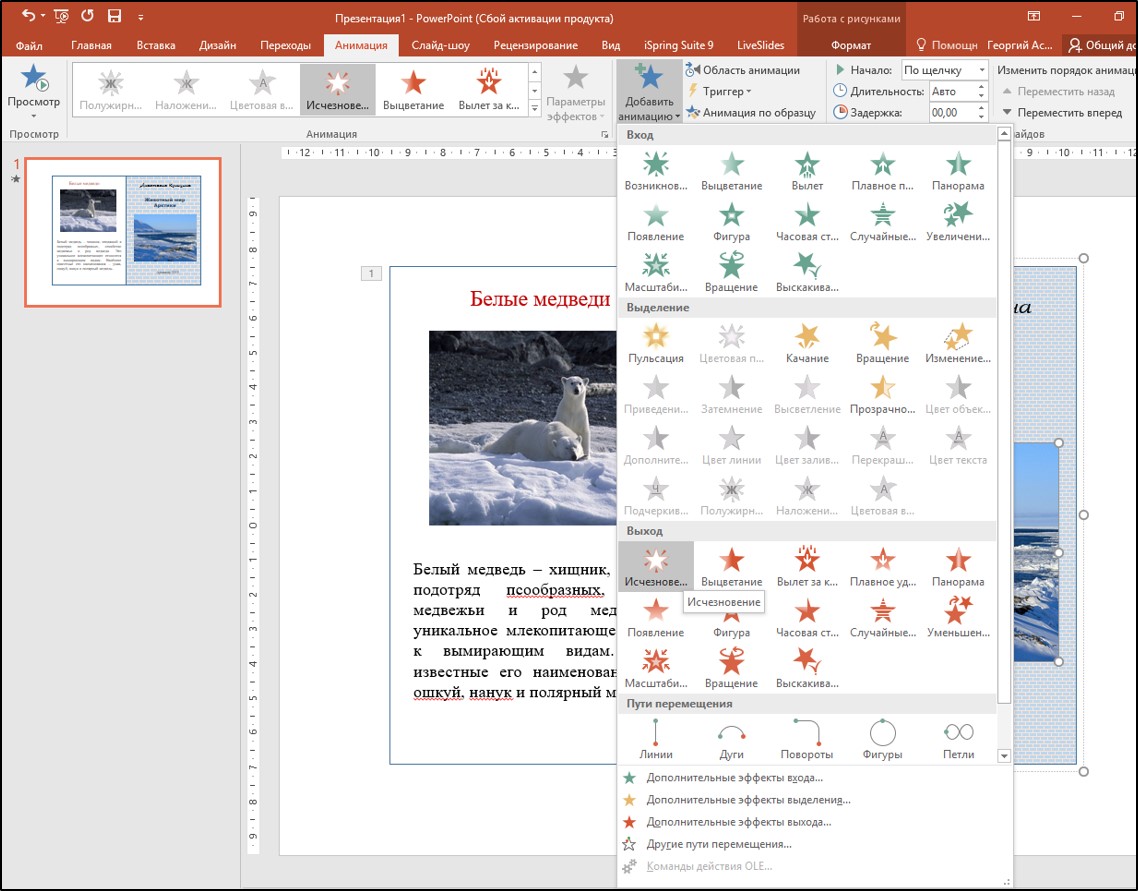
6. –°–Њ–Ј–і–∞—С–Љ –≤—В–Њ—А—Г—О —Б—В—А–∞–љ–Є—Ж—Г —Б–ї–µ–≤–∞. –Р–ї–≥–Њ—А–Є—В–Љ —В–Њ—В –ґ–µ, —З—В–Њ –Є —Б –њ–µ—А–≤–Њ–є, –Ї—А–Њ–Љ–µ —Н—Д—Д–µ–Ї—В–∞ –∞–љ–Є–Љ–∞—Ж–Є–Є. –Ґ–Њ –µ—Б—В—М —Б–Њ–Ј–і–∞—С–Љ —Б–≥—А—Г–њ–њ–Є—А–Њ–≤–∞–љ–љ—Л–є –Њ–±—К–µ–Ї—В –Є –њ—А–Є–і–∞—С–Љ —Н—Д—Д–µ–Ї—В –∞–љ–Є–Љ–∞—Ж–Є–Є¬†–†–∞—Б—В—П–≥–Є–≤–∞–љ–Є–µ¬†–љ–∞ –≤—Е–Њ–і–µ. –®–∞–≥–Є: –Р–љ–Є–Љ–∞—Ж–Є—П — –Ф–Њ–±–∞–≤–Є—В—М –∞–љ–Є–Љ–∞—Ж–Є—О — –Т—Е–Њ–і — –†–∞—Б—В—П–≥–Є–≤–∞–љ–Є–µ — –Я–∞—А–∞–Љ–µ—В—А—Л —Н—Д—Д–µ–Ї—В–Њ–≤ — –°–њ—А–∞–≤–∞. –Э–∞ –њ–∞—А–∞–Љ–µ—В—А—Л —Н—Д—Д–µ–Ї—В–Њ–≤ –Њ–±—А–∞—В–Є—В–µ –Њ—Б–Њ–±–Њ–µ –≤–љ–Є–Љ–∞–љ–Є–µ. –І—В–Њ–±—Л –њ–Њ–ї—Г—З–Є—В—М —Н—Д—Д–µ–Ї—В –ї–Є—Б—В–∞–љ–Є—П –Ї–љ–Є–≥–Є –≤–∞–Љ –љ–µ–Њ–±—Е–Њ–і–Є–Љ–Њ –≤—Л–±—А–∞—В—М –Є–Љ–µ–љ–љ–Њ —Н—В–Њ –љ–∞–њ—А–∞–≤–ї–µ–љ–Є–µ: –°–њ—А–∞–≤–∞.
7. –Ъ–Њ–њ–Є—А—Г–µ–Љ –њ—А–µ–ґ–љ–Є–µ –њ—А—П–Љ–Њ—Г–≥–Њ–ї—М–љ–Є–Ї–Є –Є —Б–Њ–Ј–і–∞—С–Љ —В—А–µ—В—М—О –Є —З–µ—В–≤—С—А—В—Г—О —Б—В—А–∞–љ–Є—Ж—Л. –≠—Д—Д–µ–Ї—В—Л –∞–љ–Є–Љ–∞—Ж–Є–Є —В–µ –ґ–µ. –Э–∞ –њ—А–∞–≤–Њ–є —Б—В—А–∞–љ–Є—Ж–µ –Т—Л—Е–Њ–і — –Ш—Б—З–µ–Ј–љ–Њ–≤–µ–љ–Є–µ. –Э–∞ –њ—А–∞–≤–Њ–є : –Т—Е–Њ–і — –†–∞—Б—В—П–≥–Є–≤–∞–љ–Є–µ — –Я–∞—А–∞–Љ–µ—В—А—Л —Н—Д—Д–µ–Ї—В–Њ–≤ — –°–њ—А–∞–≤–∞.
8.¬†–Э–∞–Ї–ї–∞–і—Л–≤–∞–µ–Љ –њ—А—П–Љ–Њ—Г–≥–Њ–ї—М–љ–Є–Ї–Є (—Б—В—А–∞–љ–Є—Ж—Л) –і—А—Г–≥ –љ–∞ –і—А—Г–≥–∞.
–Р —В–µ–њ–µ—А—М —Б–∞–Љ–Њ–µ –≥–ї–∞–≤–љ–Њ–µ.
–Т—Л –Љ–Њ–ґ–µ—В–µ —А–∞–Ј–Љ–µ—Й–∞—В—М –љ–∞ —Б—В—А–∞–љ–Є—Ж–∞—Е –љ–µ —В–Њ–ї—М–Ї–Њ —В–µ–Ї—Б—В –Є –Є–Ј–Њ–±—А–∞–ґ–µ–љ–Є—П, –љ–Њ –Є –≤–Є–і–µ–Њ, –Є–Ј–Њ–±—А–∞–ґ–µ–љ–Є—П, gif-–∞–љ–Є–Љ–∞—Ж–Є–Є. –Т—Л —В–∞–Ї–ґ–µ –≥—А—Г–њ–њ–Є—А—Г–µ—В–µ –Є—Е –љ–∞ —Б—В—А–∞–љ–Є—Ж–µ –Є –њ—А–Є–і–∞—С—В–µ —В–µ –ґ–µ —Н—Д—Д–µ–Ї—В—Л –∞–љ–Є–Љ–∞—Ж–Є–Є.
–Ґ–∞–Ї–Є–Љ –Њ–±—А–∞–Ј–Њ–Љ –≤—Л –≥–Њ—В–Њ–≤–Є—В–µ –≤—Б—О –Ї–љ–Є–≥—Г. –Я–Њ–Љ–Є–Љ–Њ –Љ—Г–ї—М—В–Є–Љ–µ–і–Є–є–љ—Л—Е –Њ–±—К–µ–Ї—В–Њ–≤, –≤—Л –Љ–Њ–ґ–µ—В–µ –≤—Б—В–∞–≤–ї—П—В—М —Б—Б—Л–ї–Ї–Є –љ–∞ –і—А—Г–≥–Є–µ –і–Њ–Ї—Г–Љ–µ–љ—В—Л, —Б–Њ–±—А–∞–љ–љ—Л–µ –≤ —Б–њ–µ—Ж–Є–∞–ї—М–љ–Њ–є –њ–∞–њ–Ї–µ –Є–ї–Є –і–∞–ґ–µ –≥–Є–њ–µ—А—Б—Б—Л–ї–Ї–Є¬†–љ–∞ —А–µ—Б—Г—А—Б—Л –Є–Ј –≤—Б–µ–Љ–Є—А–љ–Њ–є –њ–∞—Г—В–Є–љ—Л.
–Я–Њ—Б–Љ–Њ—В—А–Є—В–µ –љ–∞ —В–∞–Ї–Њ–є —Д—А–∞–≥–Љ–µ–љ—В –Ї–љ–Є–≥–Є. –•–Њ—З—Г —Б—А–∞–Ј—Г –њ—А–µ–і—Г–њ—А–µ–і–Є—В—М. –Т–Є–і–µ–Њ –Є gif-–∞–љ–Є–Љ–∞—Ж–Є–Є –≤ –Њ–±–ї–∞–Ї–µ –љ–µ –≤–Њ—Б–њ—А–Њ–Є–Ј–≤–Њ–і—П—В—Б—П.
–Х—Б–ї–Є –≤—Л —Е–Њ—В–Є—В–µ, —З—В–Њ–±—Л –Ї–љ–Є–≥–∞ –њ—А–Њ–ї–Є—Б—В—Л–≤–∞–ї–∞—Б—М –≤ –Њ–±–µ —Б—В–Њ—А–Њ–љ—Л, —В–Њ –≤ –і–∞–љ–љ–Њ–Љ —Б–ї—Г—З–∞–µ –≤–∞–Љ –љ–µ–Њ–±—Е–Њ–і–Є–Љ–Њ –њ–Њ–і–Ї–ї—О—З–Є—В—М –Ї —Н—В–Њ–Љ—Г —В—А–Є–≥–≥–µ—А—Л. –Ґ–Њ –µ—Б—В—М –Ї–∞–ґ–і—Г—О —Б—В—А–∞–љ–Є—Ж—Г –њ—А–Њ–ї–Є—Б—В—Л–≤–∞–µ–Љ –њ–Њ —Й–µ–ї—З–Ї—Г¬†—Б –њ–Њ–Љ–Њ—Й—М—О¬†–≤—Б—В—А–Њ–µ–љ–љ—Л—Е —В—А–Є–≥–≥–µ—А–Њ–≤.
–Т–њ—А–Њ—З–µ–Љ, —Н—В–Њ —В–µ–Љ–∞ –љ–Њ–≤–Њ–≥–Њ —А–∞–Ј–≥–Њ–≤–Њ—А–∞.
–Ф–Њ —Б–Є—Е –њ–Њ—А —Г—З–Є—В–µ–ї—П –ґ–∞–ї—Г—О—В—Б—П –љ–∞ –њ–µ—А–µ–±–Њ–Є —Б –Є–љ—В–µ—А–љ–µ—В-—Б–Њ–µ–і–Є–љ–µ–љ–Є–µ–Љ, –љ–∞ —В–Њ, —З—В–Њ –≤ —И–Ї–Њ–ї–µ –љ–µ–≤–Њ–Ј–Љ–Њ–ґ–љ–Њ –Є—Б–њ–Њ–ї—М–Ј–Њ–≤–∞—В—М —Б–Њ–Ј–і–∞–љ–љ—Л–µ –Є–Љ–Є –Њ–±–ї–∞—З–љ—Л–µ –Њ–±—А–∞–Ј–Њ–≤–∞—В–µ–ї—М–љ—Л–µ —А–µ—Б—Г—А—Б—Л. –Т —В–∞–Ї–Є—Е —Б–ї—Г—З–∞—П—Е —Г–Љ–µ–љ–Є–µ —Б–Њ–Ј–і–∞–≤–∞—В—М —Ж–Є—Д—А–Њ–≤—Л–µ –Ї–љ–Є–≥–Є –≤ —Б—А–µ–і–µ PowerPoint –њ—А–Є–≥–Њ–і–Є—В—Б—П. –Т—Л –Љ–Њ–ґ–µ—В–µ –њ–Њ–і–Ї–ї—О—З–Є—В—М —В–∞–Ї–ґ–µ —Г—З–µ–љ–Є–Ї–Њ–≤ –Ї —Б–Њ–Ј–і–∞–љ–Є—О —В–∞–Ї–Њ–≥–Њ —А–Њ–і–∞ —Ж–Є—Д—А–Њ–≤—Л—Е –Є–љ—В–µ—А–∞–Ї—В–Є–≤–љ—Л—Е –Ї–љ–Є–≥.